Opprette arrangement
Postet av IdrettenOnline den 3. Apr 2020
Her vil du få en rask innføring i hvordan du oppretter et arrangement uten påmelding. Men du kan også aktivere både påmelding og billettsalg. 
Det finnes flere metoder å starte oppsett av et arrangement, under går vi gjennom to:
1. Hvordan opprette arrangement
Det enkleste er å trykke på (1) pennsymbolet og deretter (2) "Nytt arrangement". Gjør du dette fra utenfor kontrollpanelet vil du finne dette under skiftenøkkelen.

2. Oppsett av arrangement
Neste side vil da se ut som på bildet under:

(1) Arrangør: I dette punktet har du mulighet for å velge hvem som skal stå som arrangør av arrangementet det vanligste er å velge Klubben/bedriften som arrangør for arrangementet. Det er viktig å velge korrekt arrangør om du benytter deg av eller planlegger å benytte deg av vår kalender eller arrangement widget. Dette er fordi disse widgetene henter innhold fra kategorien arrangør. Dette vi i praksis si at om du oppretter arrangementet med din egne personlige konto vil ikke arrangementer dukke opp i klubb-kalender eller på hjemmesiden.
(2) Navn på aktivitet: Her navngir du aktiviteten din, for eksempel "Tinecup 19.08.2020". Gi arrangementet ditt ett enkelt navn som tydelig beskriver hva som skal foregå.
(3) Fra/til: I dette feltet velger du start/slutt tidspunkt for aktiviteten din. Vi har mulighet for å legge inn påmeldingsfristen senere om vi skal opprette et arrangement hvor påmelding er involvert.
(4) Kategori: Her har du mulighet for å velge kategori, i de fleste tilfeller blir dette feltet ignorert da det kun hjelper de som bruker arrangement sorterings widgeten vår (se denne linken for eksempel på kategorier i bruk: Demonstrasjon av kategorier) om du jobber med en større klubb med mange grener kan det være lurt å kategorisere.
(5) Beskrivelse: I dette feltet skriver du informasjon om ditt arrangement. Du har også mulighet for å laste opp bilder, linker, videoer og PDFer her.
(6) Adresse: I adressefeltet legger du inn adressen til der arrangementet skal foregå, det er fullt mulig å ikke legge inn noe her, men om du legger det inn vil det komme en veibeskrivelse fra googlemaps på arrangementet ditt.
(7) Opprett arrangement: Når du har fylt inn all nødvendig informasjon trykker du på "Opprett arrangement".
3. Legg til bilde
Her har du mulighet for å laste opp et header bilde til arrangementet ditt, dette anbefales det å gjøre, men det er ikke nødvendig for å opprette arrangementet. Om du ikke ønsker å laste opp et bilde kan du trykke på (1) "Hopp over".
Om du derimot ønsker å laste opp et bilde til arrangementet kan du trykke på (2) velg fil...
Når du har valgt fil og er fornøyd med plasseringen kan du trykke på (3) "lagre og forsett"

4. Velg påmeldingstype
Når du har trykket på enten "lagre og fortsett" eller "hopp over" blir du ledet videre til neste vindu hvor du får mulighet til å velge påmeldingstype. Om du ønsker å opprette et arrangement med påmelding og betaling vennligst velg dette og gå videre.
Vi trykker ganske enkelt på (1) "Velg påmeldingstype". (2) nei ingen påmelding og deretter (3) Neste.

5. Det ferdige resultatet
Siden du nå kommer på vil være det ferdige resultatet av arrangementet du har opprettet.

Vi har på denne siden et tannhjul hvor vi kan gjøre endringer og vi skal forklare noen av punktene:
(1) Du trykker på tannhjulet for å åpne menyen
(2) Ønsker du å vise arrangementet på noen av sidene dine? da trykker du på "(2) publiser til side".
(3) Ønsker du å gjøre endringer på arrangementet? da trykker du på "(3) endre"
(4) Ønsker du å gjøre dette til et arrangement med påmelding? Da trykker du på "(4) Aktiver Online påmelding". Ønsker du en utdypning på hvordan denne modulen må du gjerne ta kontakt med oss så hjelper vi deg :)
Kommentarer
Logg inn for å skrive en kommentar.
Siste fra IdrettenOnline
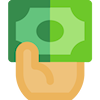
5 nyttige tips når du skal sende ut avgifter
30.08.2021
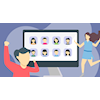
Medlemsadmin
07.04.2020
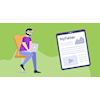
Hvordan skrive en artikkel
26.03.2020

